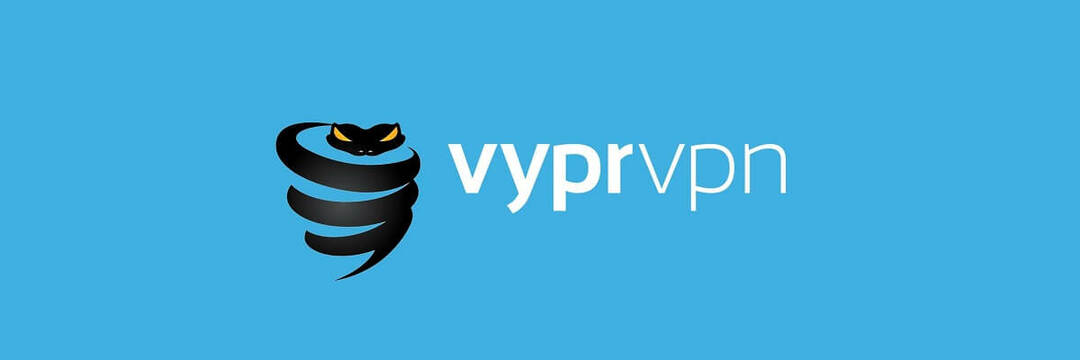- Αν και το PIA είναι ένα δημοφιλές VPN, αυτό δεν σημαίνει ότι δεν έχει το μερίδιο των ζητημάτων του.
- Μερικές φορές, ενδέχεται να αντιμετωπίσετε προβλήματα συνδεσιμότητας PIA στον υπολογιστή σας Windows 10.
- Δυστυχώς, ένα δυσλειτουργικό VPN μπορεί να θέσει σε κίνδυνο το απόρρητο και την ασφάλειά σας.
- Ρίξτε μια ματιά στον οδηγό μας και μάθετε πώς μπορείτε να διορθώσετε τη συνδεσιμότητα της PIA στα Windows 10.

ΕΝΑ Σύνδεση VPN προορίζεται να βοηθήσει τον χρήστη να προστατεύσει το απόρρητό του κατά τη χρήση του διαδικτύου ή άλλων υπηρεσιών στο διαδίκτυο, καθώς και να παρέχει ασφάλεια για ευαίσθητα δεδομένα.
Έτσι, τα ζητήματα συνδεσιμότητας μπορούν να προκληθούν από πολλά ζητήματα όπως η θύρα που χρησιμοποιείται από την εφαρμογή που περιορίζεται ή αποκλείεται στο δίκτυό σας.
ΠΙΑ Το Private Internet Access VPN είναι μία από τις πιο δημοφιλείς εφαρμογές που παρέχουν ασφάλεια με τη λίστα με τις γενναιόδωρες δυνατότητες.
Αναφερόμαστε στην υποστήριξη P2P, αποκλεισμός διαφημίσεων, αποκλεισμός κακόβουλου λογισμικού
, πολλαπλές πύλες, απεριόριστο εύρος ζώνης, χωρίς καταγραφή κίνησης και πάνω από 3200 διακομιστές σε 46 χώρες σε όλο τον κόσμο.Το VPN είναι εύκολο στη χρήση και ακόμη και στη ρύθμιση, αλλά μερικές φορές με τα VPN, ενδέχεται να έχετε προβλήματα σύνδεσης στο Διαδίκτυο ακόμη και όταν το VPN δείχνει ότι είναι συνδεδεμένο.
Όταν δεν έχετε πρόσβαση στο Διαδίκτυο κατά τη χρήση του PIA VPN, δοκιμάστε τις παρακάτω λύσεις για να το διορθώσετε.
5 καλύτερα VPN που προτείνουμε
 |
59% έκπτωση διαθέσιμη για διετή προγράμματα |  Ελέγξτε την προσφορά! Ελέγξτε την προσφορά! |
 |
Έκπτωση 79% + 2 δωρεάν μήνες |
 Ελέγξτε την προσφορά! Ελέγξτε την προσφορά! |
 |
85% έκπτωση! Μόνο 1,99 $ ανά μήνα για πρόγραμμα 15 μηνών |
 Ελέγξτε την προσφορά! Ελέγξτε την προσφορά! |
 |
Έκπτωση 83% (2,21 $ / Μήνας) + 3 δωρεάν μήνες |
 Ελέγξτε την προσφορά! Ελέγξτε την προσφορά! |
 |
76% (2.83$) σε πρόγραμμα 2 ετών |
 Ελέγξτε την προσφορά! Ελέγξτε την προσφορά! |
Πώς μπορώ να διορθώσω την πρόσβαση στο Διαδίκτυο ενώ χρησιμοποιώ PIA;
1. Επανεγκαταστήστε την ιδιωτική πρόσβαση στο Διαδίκτυο

- Στο πλαίσιο αναζήτησης στη γραμμή εργασιών, πληκτρολογήστε Πίνακας Ελέγχου και επιλέξτε το από τα αποτελέσματα.
- Παω σε Προγράμματα και χαρακτηριστικά.
- Αναζητήστε PIA μέσα στη λίστα προγραμμάτων και επιλέξτε το.
- ΤύποςΚατάργηση εγκατάστασης.
- Στη συνέχεια θα εμφανιστεί ένα αναδυόμενο παράθυρο που σας ρωτά αν είστε σίγουροι ότι θέλετε να απεγκαταστήσετε αυτό το πρόγραμμα. Κάντε κλικ Ναί.
- Ακολουθήστε τις οδηγίες που εμφανίζονται στην οθόνη για να ολοκληρώσετε τη διαδικασία αφαίρεσης.
Συνήθως έχετε συνηθίσει σε αυτό Kape Technologies Υπηρεσία VPN. Λοιπόν, αναλάβετε δράση επανεγκαθιστώντας το PIA από τον επίσημο ιστότοπο αντί να απεικονίσετε το χειρότερο σενάριο.
Στη συνέχεια, ενεργοποιήστε το ξανά με τον αρχικό κωδικό άδειας. Μόλις συνδεθείτε με επιτυχία, θα πρέπει να συνδεθεί αμέσως με τον διακομιστή VPN που βρίσκεται πιο κοντά στην τρέχουσα τοποθεσία σας.

Ιδιωτική πρόσβαση στο Διαδίκτυο
Κανένα σφάλμα πρόσβασης στο Διαδίκτυο δεν πρέπει να σας εμποδίσει να χρησιμοποιήσετε την Ιδιωτική πρόσβαση στο Διαδίκτυο!
Αγόρασέ το τώρα
2. Ελέγξτε τη σύνδεσή σας
Για να το κάνετε αυτό, αποσυνδεθείτε από το PIA VPN και δοκιμάστε να αποκτήσετε πρόσβαση χωρίς την εφαρμογή. Εάν καταφέρετε να αποκτήσετε πρόσβαση σε αυτό, συνδέστε ξανά το VPN και δοκιμάστε την επόμενη λύση.
Εάν δεν μπορείτε να αποκτήσετε πρόσβαση στο Διαδίκτυο με αποσυνδεδεμένο το VPN, τότε το πρόβλημα είναι με τη σύνδεσή σας στο Διαδίκτυο. Επανεκκινήστε τη συσκευή σας και ελέγξτε τις ρυθμίσεις του δικτύου σας.
3. Συνδεθείτε σε διαφορετική τοποθεσία διακομιστή
Δεδομένου ότι η PIA έχει τόσες πολλές τοποθεσίες διακομιστή, μπορείτε να επιλέξετε μια διαφορετική και να συνδεθείτε σε αυτήν. Μπορείτε να αποκτήσετε πρόσβαση στο Διαδίκτυο με τη νέα τοποθεσία διακομιστή;
Εάν ναι, αυτό σημαίνει ότι ενδέχεται να υπάρχει προσωρινό πρόβλημα με τη θέση του διακομιστή που χρησιμοποιούσατε στο παρελθόν.
4. Ξεπλύνετε το DNS σας
- Κάντε κλικ Αρχή και επιλέξτε Όλες οι εφαρμογές.
- Επιλέγω αξεσουάρ.
- Τύπος CMD στο πλαίσιο αναζήτησης και, στη συνέχεια, κάντε δεξί κλικ Γραμμή εντολών και επιλέξτε Εκτέλεση ως διαχειριστής.

- Τύπος ipconfig / flushdns και πατήστε enter. Ένα ρητό επιβεβαίωσης Η διαμόρφωση IP των Windows ξεπέρασε με επιτυχία το DNS Resolver Cache θα εμφανιστεί.
5. Αλλάξτε το πρωτόκολλο VPN
Το VPN χρησιμοποιεί πρωτόκολλα για σύνδεση σε διακομιστή και ορισμένα από τα πρωτόκολλα περιλαμβάνουν L2TP, PPTOP, OpenVPN TCP και UDP.
Μερικές φορές, το πρωτόκολλο ενδέχεται να αποκλείεται σε ορισμένες χώρες, επομένως για να επιλύσετε το πρόβλημα πρόσβασης στο Διαδίκτυο, επιλέξτε τα πρωτόκολλα με σειρά από OpenVPN TCP, L2TP και στη συνέχεια PPTP.
6. Αλλαγή ρυθμίσεων διακομιστή μεσολάβησης
- Κάντε κλικ Εργαλεία και επιλέξτε ΕΠΙΛΟΓΕΣ ΔΙΑΔΙΚΤΥΟΥ.

- Στην καρτέλα Συνδέσεις, κάντε κλικ στο Ρυθμίσεις LAN.
- Καταργήστε την επιλογή όλων των επιλογών εκτός από την αυτόματη ανίχνευση ρυθμίσεων.
- Κάντε κλικ Εντάξει και κλείστε το πρόγραμμα περιήγησής σας.
- Ανοίξτε ξανά το πρόγραμμα περιήγησής σας και δοκιμάστε να συνδεθείτε στο Διαδίκτυο.
7. Αλλάξτε τη θύρα που χρησιμοποιείται από το VPN
- Κάντε δεξί κλικ στο εικονίδιο PIA VPN στη γραμμή μενού ή στο δίσκο συστήματος.
- Αποσυνδεθείτε από το VPN.
- Κάντε δεξί κλικ στο εικονίδιο ξανά και κάντε κλικ στο Ρυθμίσεις.
- Κάντε κλικ Προχωρημένος.
- Ορίστε τον τύπο σύνδεσης σε UDP.
- Αλλαγή απομακρυσμένης θύρας σε 1194.
- Κάντε κλικ Σώσει και επανασύνδεση.
- Εάν το πρόβλημα παραμένει, αποσυνδεθείτε από το VPN και αλλάξτε την απομακρυσμένη θύρα σε 8080 και επανασυνδεθείτε. Εάν εξακολουθεί να μην βοηθά, αλλάξτε σε 9201, ή 53 και Σώσει στη συνέχεια επανασυνδεθείτε και δοκιμάστε ξανά.
- Εάν εξακολουθείτε να μην καταφέρνετε, επιστρέψτε στο Προηγμένες ρυθμίσεις.
- Αποσυνδέστε το VPN και αλλάξτε τον τύπο σύνδεσης σε TCP.
- Αλλάξτε την απομακρυσμένη θύρα σε Αυτόματο και στη συνέχεια κάντε κλικ Σώσει και επανασύνδεση.
- Εάν το πρόβλημα παραμένει, αλλάξτε την απομακρυσμένη θύρα σε 443, έπειτα Σώσει και επανασύνδεση.
- Εάν εξακολουθείτε να μην έχετε πρόσβαση στο Διαδίκτυο, αλλάξτε την απομακρυσμένη θύρα σε 110, ή 80ή εισάγετε 53 στο πλαίσιο τοπικής θύρας και δοκιμάστε ξανά τις ρυθμίσεις.
8. Ελέγξτε τις ρυθμίσεις DNS
- Κάντε κλικ Αρχή.
- Ψάχνω για Προβολή συνδέσεων δικτύου.
- Κάντε δεξί κλικ στο Προσαρμογέας WiFi.
- Επιλέγω Ιδιότητες.
- Επιλέγω Έκδοση 4 του πρωτοκόλλου Διαδικτύου.
- Επιλέγω Ιδιότητες.
- Αλλάξτε την προτιμώμενη διεύθυνση DNS σε 8.8.8.8 και το εναλλακτικό 8.8.4.4.

- Επανεκκινήστε τον υπολογιστή σας και δοκιμάστε να αποκτήσετε ξανά πρόσβαση στο Διαδίκτυο.
Εάν χρησιμοποιείτε ένα VPN όπως Ιδιωτική πρόσβαση στο Internet, μπορείτε εύκολα να αλλάξετε τις ρυθμίσεις διακομιστή μεσολάβησης PIA SOCKS5.
Ενημερώστε μας εάν βρήκατε μια λειτουργική λύση από αυτήν τη λίστα, αφήνοντας ένα σχόλιο στην παρακάτω ενότητα.
Συχνές Ερωτήσεις
Ανάλογα με το πρωτόκολλο VPN που χρησιμοποιείτε και τον τρόπο με τον οποίο το VPN δρομολογεί την κυκλοφορία σας, υπάρχουν στιγμές που ένα VPN ενδέχεται να επιβραδύνει το Διαδίκτυο. Χρησιμοποιήστε τα υπέροχες συμβουλές για να επιταχύνετε τη σύνδεσή σας.
Οι ρυθμίσεις διακομιστή μεσολάβησης, η θύρα που χρησιμοποιείται από το VPN και το πρωτόκολλο VPN είναι πιθανά ένοχοι.
Ακόμα κι αν ο στόχος σας είναι να προστατεύετε το απόρρητό σας συνέχεια, δεν συνιστάται να έχετε πάντα το VPN ενεργό. Αντ 'αυτού, μπορείτε να χρησιμοποιήσετε το καλύτερα εργαλεία μεσολάβησης από την άποψη αυτή.